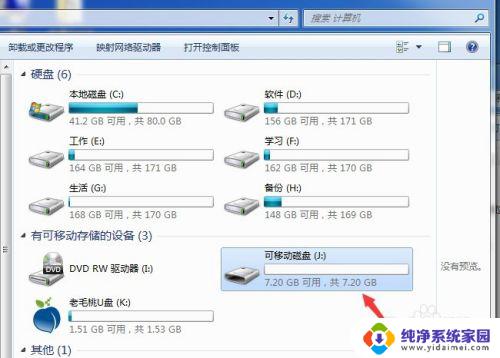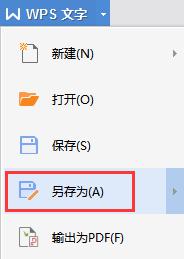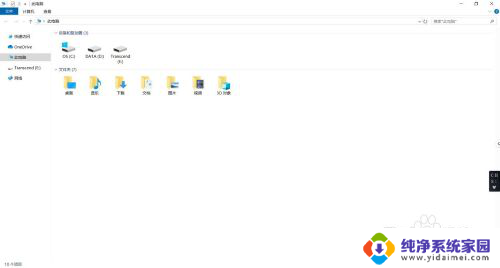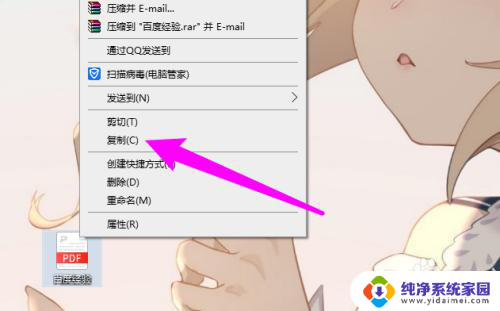怎么把电脑资料拷贝到u盘 如何将文件复制到U盘
在现如今信息爆炸的时代,电脑已经成为我们工作和生活中不可或缺的工具,有时候我们需要将电脑中的重要资料备份或者传输到其他的设备上。而U盘作为一种便携式存储设备,因其小巧、方便携带和大容量的特点,成为了很多人备份和传输资料的首选。怎么把电脑资料拷贝到U盘呢?如何将文件复制到U盘呢?下面将为大家详细介绍。
步骤如下:
1.把U盘插入电脑USB接口,并确认电脑已经读取U盘。当电脑上出现了小编标识的图标时表示已读取成功。

2.【打开U盘方式1】安装了安全软件的电脑,一般可以看到电脑右上角的U盘小助手。点击【打开U盘】,就可以把U盘打开了。

3.这个时候,用鼠标把要拷贝的文件拖拽到U盘即可
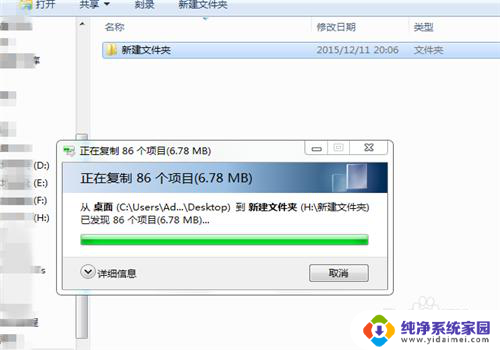
4.【打开U盘方式2】双击桌面上的【计算机】

5.打开【计算机】后,在可移动的存储设备栏目下找到自己的U盘。双击打开,这个时候依然把要复制的文件拖拽到打开的U盘即可。
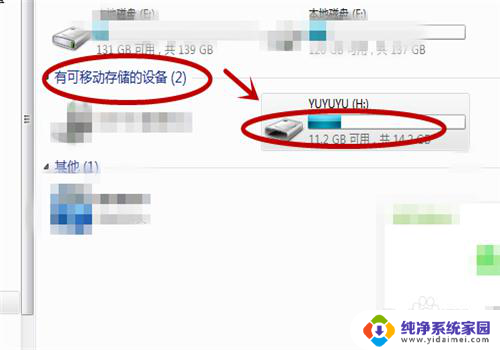
6.如果嫌打开U盘太麻烦,那么在电脑读取U盘后。把鼠标停留在要复制的文件上,再单击右键,把文件发送到自己的U盘即可。
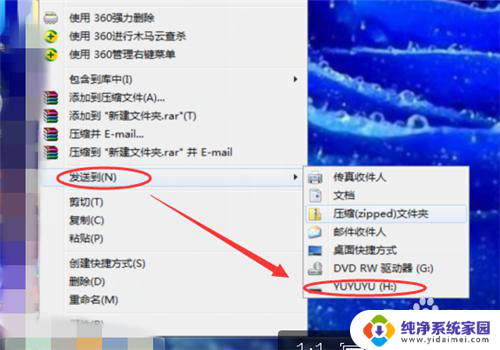
以上是将电脑资料复制到U盘的方法,如果遇到这种情况,您可以尝试按照以上方法解决,希望对大家有所帮助。